- Windows Server
- 16 mars 2019 à 11:21
-

Lorsque vous publiez des programmes RemoteApp depuis un ou plusieurs serveurs de sessions RDS, ceux-ci sont disponibles pour vos utilisateurs depuis plusieurs endroits et notamment grâce à l'accès web de votre infrastructure RDS.
Mais, si vous regardez bien dans les paramètres de vos programmes RemoteApp, vous pourrez trouver des fonctionnalités très intéressantes qui amélioreront notamment l'expérience utilisateur.
Dans notre cas, nous avions installé 2 programmes de la suite Microsoft Office 2013.
Nous sélectionnons le programme RemoteApp "Excel 2013" et nous cliquons sur "Modifier les propriétés".
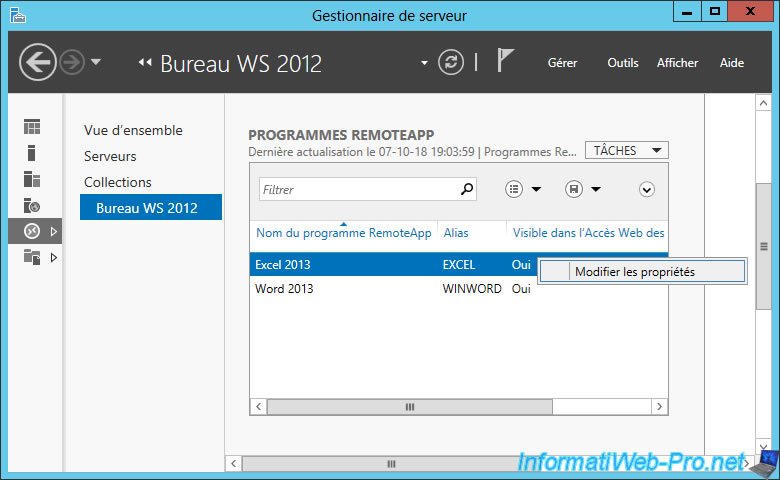
Comme vous pouvez le voir, dans les propriétés de chaque programme RemoteApp, vous trouverez de nombreuses options :
- la possibilité de changer le nom du programme
- la possibilité d'afficher ce programme dans l'accès web ou non
- la possibilité de regrouper des programmes RemoteApp dans des dossiers
Par exemple, nous pourrions créer un dossier "Microsoft Office 2013" pour y mettre nos 2 programmes RemoteApp : Excel 2013 et Word 2013.
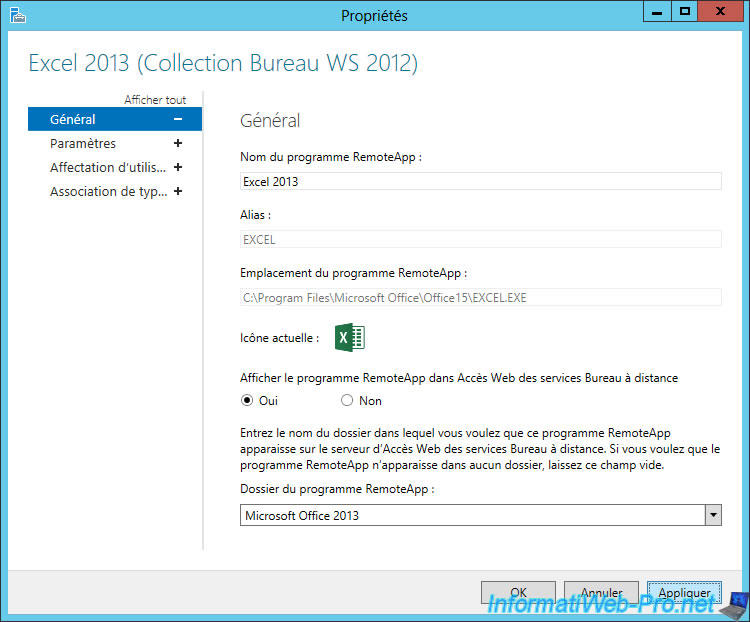
Une fois la modification effectuée, connectez-vous à l'accès web des services Bureau à distance ou actualisez la page si vous y étiez déjà connecté.
Notre dossier "Microsoft Office 2013" apparait.
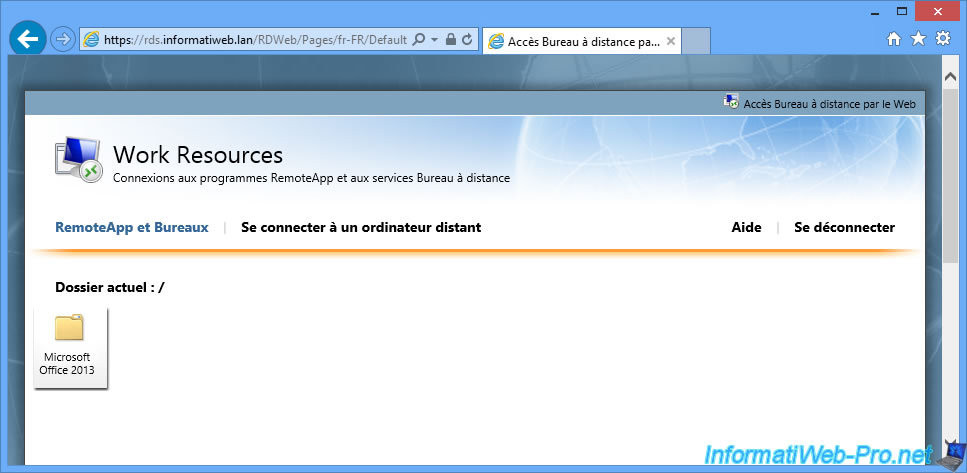
Dans ce dossier, nous retrouvons comme prévu nos 2 programmes RemoteApp.
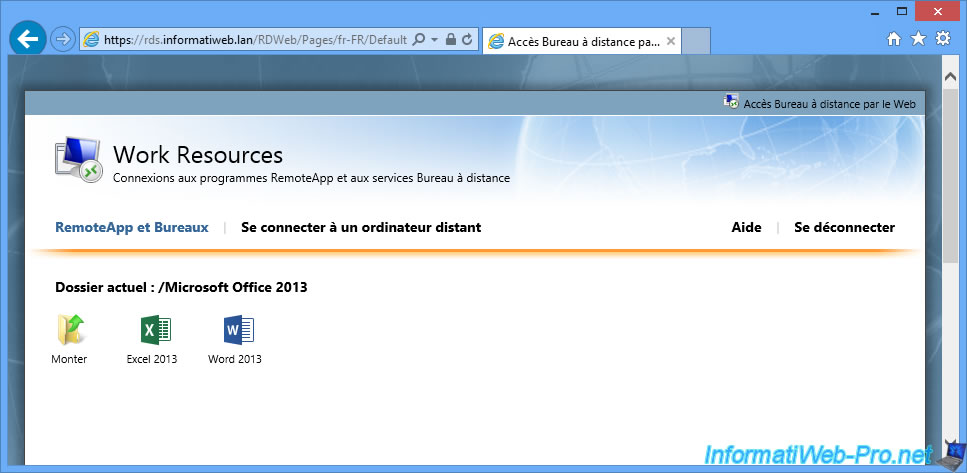
Dans les propriétés de votre programme RemoteApp, vous pourrez aussi ajouter des arguments (des paramètres) pour lancer votre programme d'une façon particulière si besoin.
Néanmoins, généralement, vous laisserez l'option par défaut : Ne pas autoriser les arguments de ligne de commande.
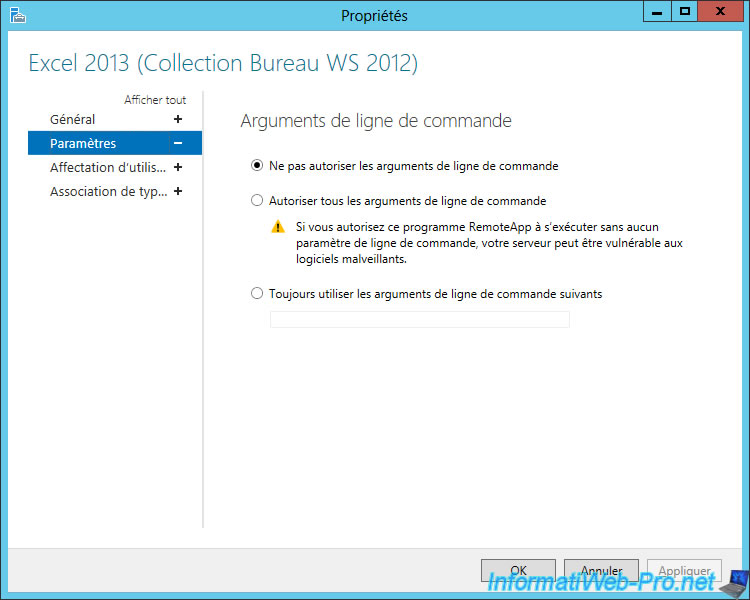
Notez que les droits sont aussi gérés séparément dans les propriétés de la collection dans laquelle se trouve ce programme RemoteApp.
De plus, pour pouvoir utiliser ce programme RemoteApp, les utilisateurs devront être autorisés dans les propriétés collection, ainsi que dans la section "Affectation d'utilisateurs" disponibles dans les propriétés du programme RemoteApp souhaité.
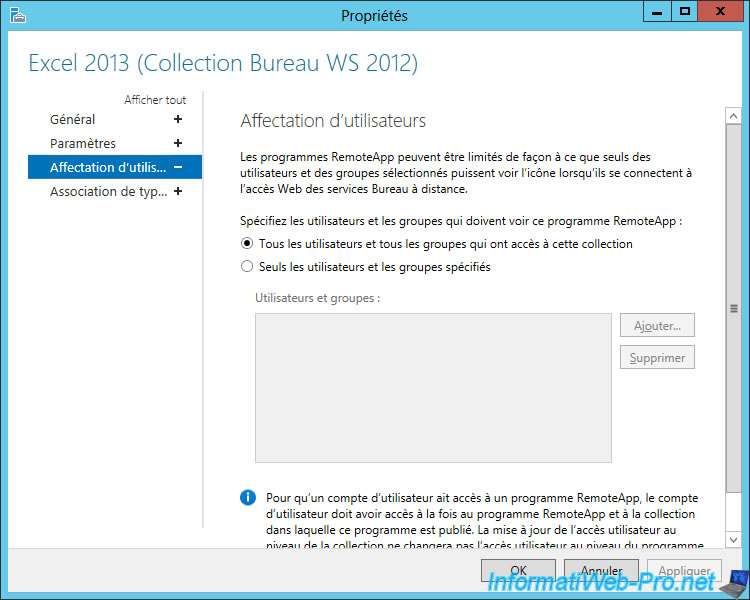
Comme nous l'avons expliqué dans notre tutoriel "RDS - Publier des programmes RemoteApp (via l'interface graphique)", il est important de passer votre serveur hôte de session en mode installation lorsque vous y installez des programmes à publier.
Grâce à cette opération, le serveur RDS sera en mesure de détecter quels types de fichiers pourront être ouverts avec ce programme RemoteApp.
Dans le cas de Microsoft Excel 2013, vous pourrez par exemple activer de manière transparente les associations nécessaires dans les paramètres Windows de vos PC clients pour que vos utilisateurs puissent ouvrir de façon transparente les fichiers xls, csv, etc avec le programme RemoteApp Microsoft Excel 2013 (si ils y ont accès).
Comme vous pouvez le voir, par défaut, votre serveur RDS connait les types de fichiers supportés par votre programme RemoteApp, mais les associations ne sont pas configurées automatiquement sur les postes clients.
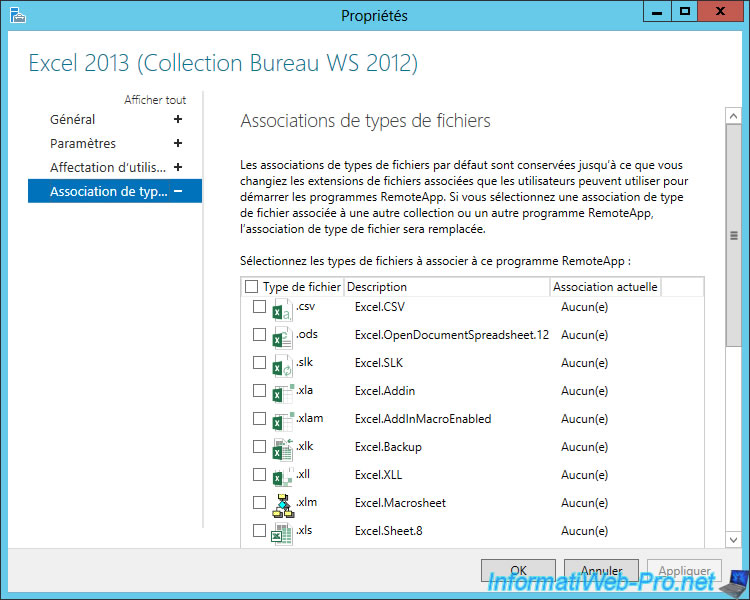
Ce qui veut dire que même si l'utilisateur lance Microsoft Excel (dans notre cas), il ne pourra pas ouvrir ses fichiers Excel locaux en faisant un double clic sur ceux-ci.
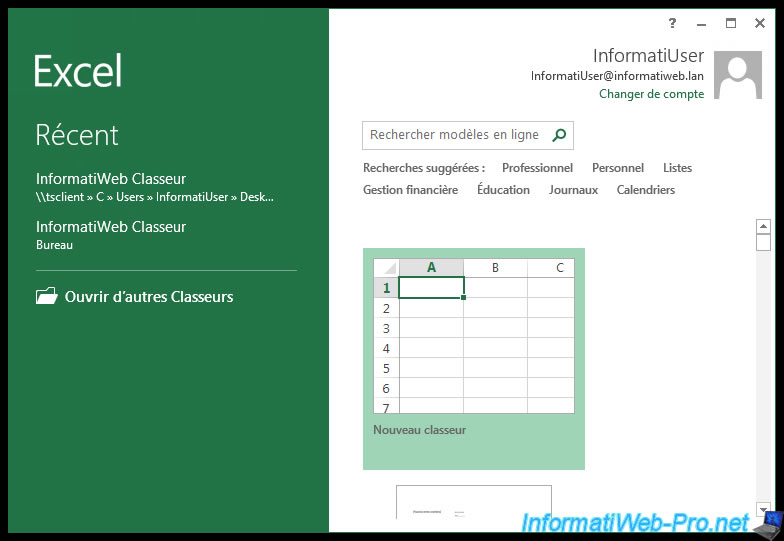
En effet, le Windows du poste client considèrera qu'aucun programme compatible n'est disponible pour ouvrir ce type de fichier.
Ce qui est normal étant donné que le programme RemoteApp fonctionne en réalité sur le serveur et non sur le poste client.

Néanmoins, grâce à cette fonctionnalité un peu spéciale, Windows pourra faire le lien entre le programme distant et les fichiers locaux supportés par ce programme distant.
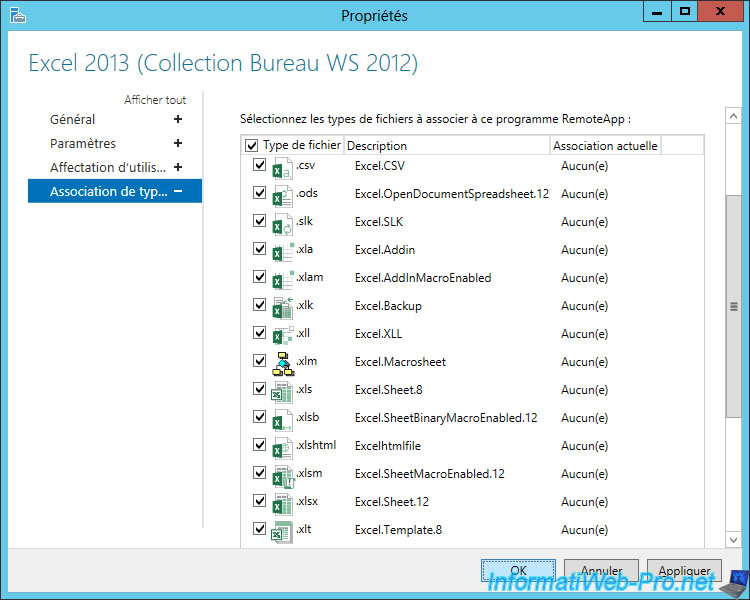
Une fois la modification effectuée sur le serveur, redémarrez le poste client si nécessaire et vous verrez que les fichiers Excel seront maintenant reconnus par Windows.

Si l'utilisateur fait un double clic sur le fichier Excel présent sur l'ordinateur local, une fenêtre RemoteApp apparaitra avec le nom du programme RemoteApp permettant d'ouvrir ce type de fichier.
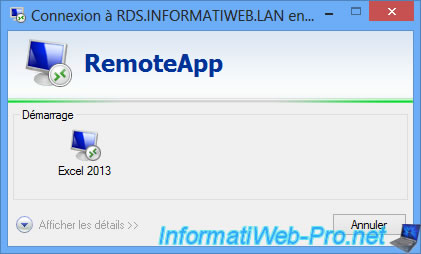
Connectez-vous si Windows vous le demande.
Note : cette double authentification peut être évitée en suivant notre tutoriel : RDS - Activer l'authentification unique (SSO) pour l'accès aux programmes RemoteApp et aux bureaux publiés
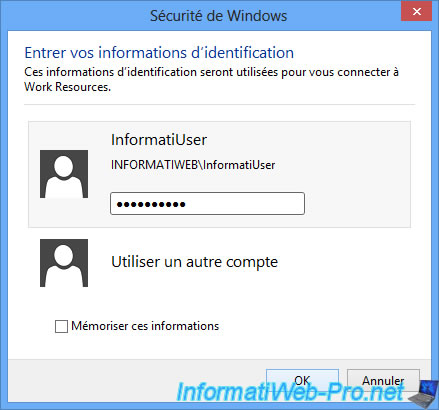
Comme par magie, le fichier local s'ouvre via le programme RemoteApp tournant actuellement sur votre serveur RDS.
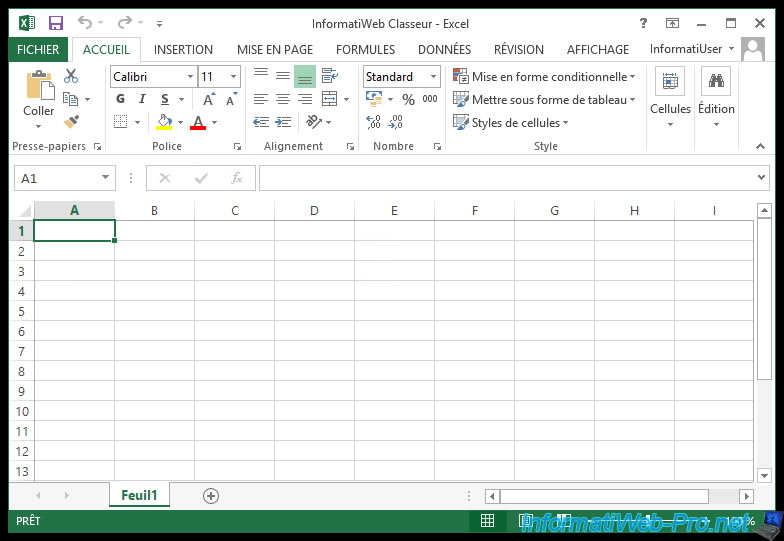
Partager ce tutoriel
A voir également
-

Windows Server 7/6/2019
WS 2012 / 2012 R2 - RDS - Mettre en place la HA sur votre infrastructure RDS
-

Windows Server 8/3/2019
WS 2012 / 2012 R2 / 2016 - RDS - Accéder aux RemoteApp via une application moderne
-

Windows Server 22/3/2019
WS 2012 / 2012 R2 / 2016 - RDS - Activer le NLA et utiliser le SSL (TLS 1.0)
-

Windows Server 16/6/2019
WS 2012 / 2012 R2 / 2016 - RDS - Améliorer les performances du serveur RDS


Vous devez être connecté pour pouvoir poster un commentaire